Раздел: Документация
0 ... 58 59 60 61 62 63 64 ... 252 Разработка шаблона для посадочного места Большинство установок, используемых при разработке Шаблона, сосредоточено в меню Options (Установки), за каждой строчкой которого находятся диалоговые окна, позволяющие произвести большинство начальных установок и настоек. В ряде случаев установки будут повторять те, что выполнялись при разработке Шаблона-1 и Шаблона-2. В этих случаях будет даваться краткое описание или соответствующие ссылки. Те, кто хочет подробнее узнать обо всех тонкостях этих установок, могут обратиться к гл. 12. Выполните: МН о Options (Установки). В открывшемся меню последовательно произведите установки. Block Selection (Выбор блока). При создании шаблона, в этом диалоге установок производить не следует, но необходимо убедиться, что во всех окнах зоны Items (Виды), установлены флажки. Иначе, при работе в режиме Выбор, вы можете столкнуться с тем, что программа будет отказываться выбирать «по непонятной» для вас причине тот или иной объект. Configure (Конфигурация). Данное диалоговое окно (рис. 5.2), состоит только из одной вкладки General (Основные), и частично, похоже на аналогичные в других программах. Однако имеются свои специфические отличия. В зоне Units (Единицы) установите флажок в окне mm. Даже, если вам придется работать с элементной базой, имеющей дюймовые размеры, удобнее работать с миллиметрами, а «импортные» размеры вводить в пересчете на миллиметры. Options Configure . Units- ------I *; С mils J: mm -AutoSave.................... i Г finable AutoSave General Workspace $ке - Width: [21 Om Height: 297nm -- 1 i Orthogonal Modes rSjlB -- Lr-.r . : P 90/90 l ,ine-Line. i ,R. line-Line Autopan (2 Display):25 Rotation Increment) 45. Ode ZoomFactor:J55 File Viewer:[notepad AutoSave Time Interval (minutes): i N umbel of Backup Fibs:f. Solder Mask Swell: JoTbl m \0000m 0.254m , Paste Mask Shrink: Plane Swell-, , :L J Cancel Рис. 5.2 В зоне Workspace Size (Размер рабочего поля) можно установить необходимые размеры рабочего поля. При этом следует учесть, что обычно размеры посадочных мест - небольшие, поэтому можно установить стандартный размер форматки А4. Для этого введите: Width (Ширина) - 210 мм и Heigt (Высота) - 297мм. В зоне Orthogonal Modes (Варианты ортогональности) установите флажки во всех окнах. При разработке посадочных мест можно не ограничивать себя в выборе режимов ортогональности. В зоне Auto Save (Автосохранение) можно не устанавливать флажок в окне Enable Auto Save (Необходимость автосохранения). Время разработки посадочного места обычно не продолжительное, поэтому принимать специальные меры по автоматическому сохранению выполняемой работы нет необходимости. В окнах Autopan (Автосмещение) и Zoom factor (Коэффициент изменения видимого размера) по умолчанию установлены параметры управления изображением, которые без особой необходимости менять не следует. Когда вы хорошо освоите работу с программой, то, возможно, измените установку в окне Zoom factor так, как вам удобно. Соответствующие рекомендации даны при разработке Шаблона-4. В окне Rotation Increment (Угол поворота объекта) установлена угловая величина, на которую будет поворачиваться выбранный объект при каждом щелчке на клавиатуре по кнопке R совместно с кнопкой Shift. Обычно установленное по умолчанию значение (45°) менять нет необходимости. Solder Mask Swell (Увеличение размера защитной маски). В данном окне устанавливается величина, на которую защитная маска, а точнее окна в этой маске, должны быть больше, чем соответствующие контактные площадки (см. размер S на рис. 5.3). Если эта установка вызывает сомнения, то введите число 0,1 мм, что соответствует большинству практических случаев. Контактная площадка 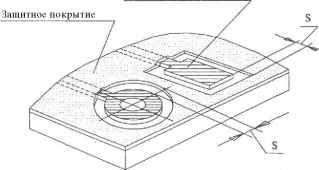 Рис. 5.3 Контактная площадка Гальваническое покрытие Рис. 5.4 Paste Mask Shrink (Уменьшение размера паяльной маски). Данная установка позволяет получить технологическую маску с размерами окон, меньше, чем соответствующие размеры контактных площадок (см. размер Т на рис. 5.4). Эта маска может использоваться как паяльная маска, или технологическая (защитная) маска для выполнения (нанесения) локальных гальванических покрытий. Подробнее о защитной и паяльной масках рассказано в гл. 4. Обе последние установки необходимы только в случае, если в вашем проекте предусмотрены соответствующие технологические операции. Числовые значения в обоих случаях должны быть только положительные, или быть равными нулю. Plane Swell (Зазор с экраном). В данном месте можно установить зазор между экранным слоем и элементами проводящего рисунка остальных цепей (проводники, контактные площадки и т.д.). Этот зазор устанавливается так же между стволом металлизированного отверстия и экранным слоем, размещенным внутри МПП. Данное числовое значение зависит от класса точности разрабатываемой платы и от значения напряжения, приложенного к экранному слою. Например, для плат 4-го класса точности, при напряжении не более 50 В, это значение составляет 0,2 мм. Установки в последних трех окнах относятся к технологическим параметрам. Во время работы их можно легко изменить, после чего они будут распространены на весь проект. Кроме этого, для каждого элемента печатной платы эти параметры могут быть (в соответствующих местах) установлены индивидуально. Тогда на них общая (глобальная) установка не будет распространяться. В окне File Viewer (Просмотр файла) показан редактор, с помощью которого можно просмотреть создаваемые программой специальные текстовые файлы. Если эта установка вызывает сомнения, то сохраните предлагаемый программой текстовый редактор Notepad, встроенный в операционную систему Windows. 0 ... 58 59 60 61 62 63 64 ... 252 |












